雨林木风Win11正式版为什么时间无法修改的问题
来源:ylmf网络收集
编辑:雨林木风官网
时间:2025-07-12
有一位雨林木风官网使用windows11正式版系统的用户,看到电脑上的时间跟手机的时间对不上,就想要校正,却提示无法修改时间的问题,那该怎么办呢?实际上解决起来也很简单,下面就跟ylmf系统小编一起来看看具体的解决方法吧。


Win11 正式版时间无法修改,可能是由权限不足、系统服务故障、硬件问题或系统 Bug 等原因导致的,
以下是具体分析和解决方法:
以下是具体分析和解决方法:
用户权限不足:系统组策略可能限制了普通用户修改时间的权限。
可右键点击开始菜单,选择 “运行”,输入 “gpedit.msc” 并回车,打开本地组策略编辑器。
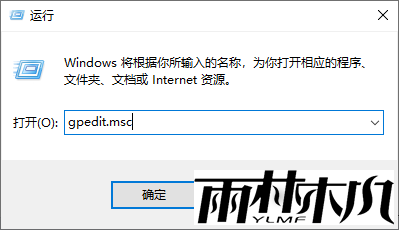
依次展开 “计算机配置”→“Windows 设置”→“安全设置”→“本地策略”→“用户权限分配”,在右侧找到 “更改系统时间” 选项,
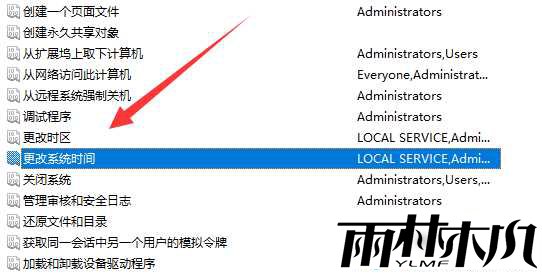
双击打开,点击 “添加用户或组”,
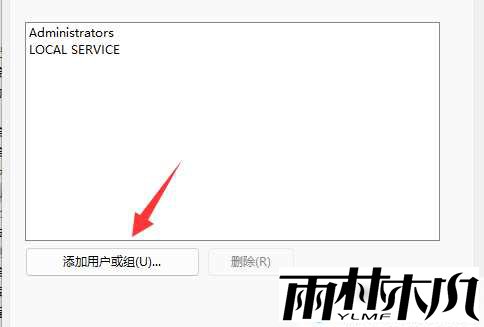
输入 “everyone” 后点击 “确定” 保存设置,即可获得修改权限。
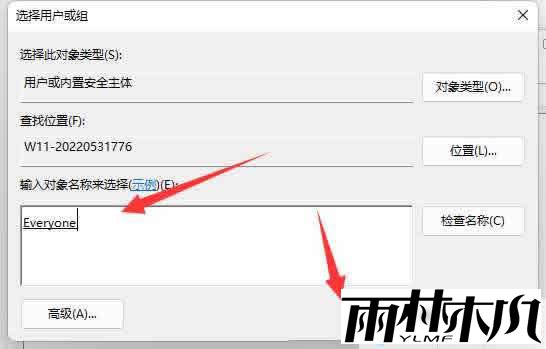
可右键点击开始菜单,选择 “运行”,输入 “gpedit.msc” 并回车,打开本地组策略编辑器。
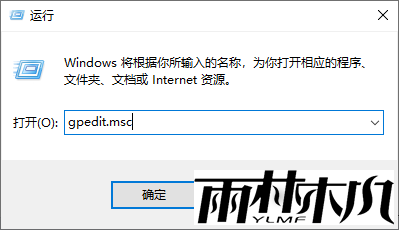
依次展开 “计算机配置”→“Windows 设置”→“安全设置”→“本地策略”→“用户权限分配”,在右侧找到 “更改系统时间” 选项,
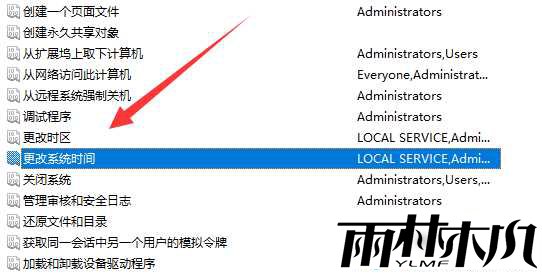
双击打开,点击 “添加用户或组”,
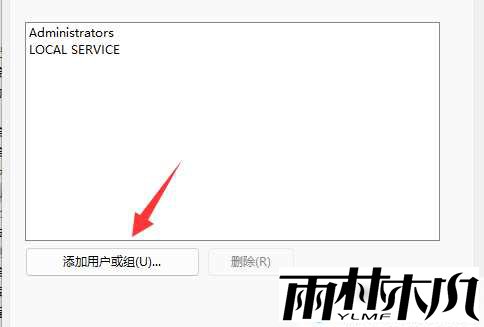
输入 “everyone” 后点击 “确定” 保存设置,即可获得修改权限。
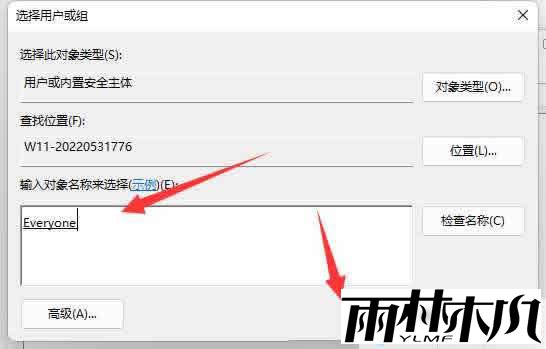
时间服务未正常运行:Windows 系统依赖时间服务来同步和更新系统时间,如果该服务未启动或出现故障,时间将无法正常更改。
可按下 Win+R 键打开运行窗口,输入 “services.msc” 并回车,在服务列表中找到 “Windows Time”,确保其状态为 “正在运行”。
若未运行,右键点击选择 “启动”,并将启动类型设置为 “自动”。
可按下 Win+R 键打开运行窗口,输入 “services.msc” 并回车,在服务列表中找到 “Windows Time”,确保其状态为 “正在运行”。
若未运行,右键点击选择 “启动”,并将启动类型设置为 “自动”。
CMOS 电池故障:电脑中的 CMOS 电池为负责维护系统时间和日期的芯片供电。
若电池电量不足或出现故障,可能导致时间设置失效。
可关闭电脑并断开电源,打开机箱找到主板上的圆形 CMOS 电池,更换同型号的新电池并确保安装牢固。若不熟悉操作,建议让专业人员处理。
若电池电量不足或出现故障,可能导致时间设置失效。
可关闭电脑并断开电源,打开机箱找到主板上的圆形 CMOS 电池,更换同型号的新电池并确保安装牢固。若不熟悉操作,建议让专业人员处理。
系统存在病毒或恶意软件:某些恶意软件可能会影响系统设置,包括时间和日期的更改。
应使用可靠的杀毒软件对系统进行全面扫描,更新杀毒软件后,运行全盘扫描,删除检测到的威胁。
应使用可靠的杀毒软件对系统进行全面扫描,更新杀毒软件后,运行全盘扫描,删除检测到的威胁。
系统 Bug:如果是 Windows 11 特定版本存在的 Bug,如 24H2 版本曾出现非管理员用户无法更改时区的问题。
可通过安装微软发布的相关更新补丁来解决,也可暂时通过控制面板进行手动修改,如打开 “控制面板”,搜索 “更改时区”,在 “日期和时间” 窗口中点击 “更改时区…” 按钮进行设置。
可通过安装微软发布的相关更新补丁来解决,也可暂时通过控制面板进行手动修改,如打开 “控制面板”,搜索 “更改时区”,在 “日期和时间” 窗口中点击 “更改时区…” 按钮进行设置。
相关文章:
相关推荐:
栏目分类
最新文章
热门文章




